Instagramのチームが開発した、テキスト共有アプリのThreads(スレッズ)。
たった5日で登録者数1億人を突破し、注目を浴びているSNSです。X(旧Twitter)と特徴が似ていますが、また違った使い方ができます。
そこで本稿では、Threadsの概要からアプリやInstagram連携の使い方などを解説しました。
目次
Threadsとは?
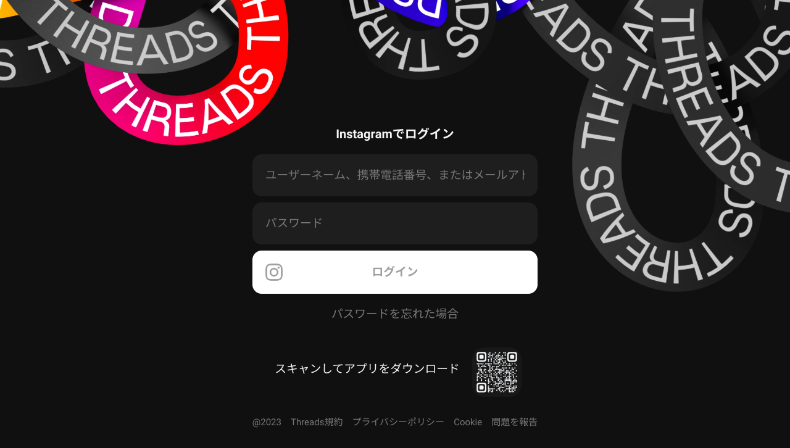
Threadsとは、主にテキストを投稿することができるSNSです。
閲覧や投稿に制限が増えてしまったX(旧Twitter)の代替SNSとして、注目を集めています。
FacebookやInstagramを運営するMeta社によって開発され、2023年7月にリリースされました。
ユーザーはInstagramアカウントを使用してログインし、テキスト・画像・動画を投稿することができます。
Threadsは、情報共有やコミュニケーションできるSNSとして注目されています。
読み方と英語の意味
Threadsの日本語での読み方は、「スレッズ」です。
英単語 “thread”(スレッド)の複数形から派生しています。そのため、このSNSの名称を「スレッド」と間違えやすいです。しかし、正式名称はthreadに複数形の”s”が付いた、Threads(スレッズ)となります。
英語の “thread” は「糸」を意味しており、1つひとつの話題が糸のようにつながっていることを表現しています。
登録者数
2023年7月に提供を始めたThreadsは、たった5日間で世界の登録者数1億人を突破しました。
しかし、アクティブユーザー数は提供時から82%減少し、800万人になってしまいました。
参考記事:メタの新SNS「Threads」のアクティブユーザー数、ピーク時の4400万人→800万人へと激減か – INTERNET Watch
Threadsの日本の登録者数や、アクティブユーザー数の情報は見当たらず、詳細は不明です。
リリース後に利用者が減少しましたが、Meta社はThreadsの機能を追加し、ユーザー体験を向上させる方針を発表しています。
そのため、今後アップデートに伴い、利用者が増える可能性があります。
商用利用
Threadsアプリは商用利用が可能ですが、一部制限が存在します。
Threads利用規約の禁止事項には、「本来の趣旨にそぐわない商業目的でThreadsサービスを利用すること。」と記載されています。
Threadsサービスでの禁止事項
利用者は、Threadsサービスの利用に関連して以下のいずれの行為も行わず、第三者にこれらを行わせず、もしくはこれらを行うことを許可せず、またはこれらを試みないことに同意します。
(i)本来の趣旨にそぐわない商業目的でThreadsサービスを利用すること。
この「本来の趣旨」の説明がなく、どの程度商用利用できるのか曖昧な部分があります。
しかし、すでにThreads上で、GoogleやStarbucksなどの企業アカウントが運用されています。そのため、広報活動はできるようです。
どの程度商用利用できるかは、Threadsの最新情報を確認しておく必要があります。
Threadsの特徴
Threadsには、以下のような特徴があります。
- Threadsは、Instagramアカウントでログイン
- プロフィールに、自分のInstagramをリンクできる
- 1投稿あたり最大500文字まで投稿できる
- 1投稿あたり10枚までの画像と、5分までの動画を投稿できる
- 投稿にいいね・返信・再投稿・引用することができる
- 投稿をInstagramや、他のSNSのへシェアできる
- 約30言語で利用可能
なお、16歳未満(一部の国によっては18歳未満)の利用者は、Threadsに登録すると自動的に非公開アカウントに設定されます。
このように、Threadsは旧Twitterと特徴が似ており、テキスト・画像・動画などのコンテンツを共有できます。
他のSNSとの違い
| 項目 | Threads | X(旧Twitter) | |
|---|---|---|---|
| 世界の月間アクティブユーザー数 | 不明 (日間は800万) |
10億 | 3億3,300万 |
| 日本の月間アクティブユーザー数 | 不明 | 3,300万 | 4,500万 |
| メインコンテンツ | テキスト | 画像 | テキスト |
| 投稿できるコンテンツ | テキスト、画像、動画 | 画像、動画、ライブ動画、テキスト | テキスト、画像、動画、ライブ音声 |
| 1投稿の文字数 | 500文字 | 2,200文字 | 無料版:140文字 有料版:2万5000字 |
| 投稿 | 無制限 | 不明 | 2,400件/日 |
| ハッシュタグ | ✕ | ◯ | ◯ |
| メンション | ◯ | ◯ | ◯ |
| 再投稿 | ◯ | ✕ | ◯ |
| ダイレクトメッセージ | ✕ | ◯ | 500件/日 |
| 足跡(閲覧履歴) | ✕ | △(※) | ✕ |
| Webサイトへ埋め込み | ◯ | ◯ | ◯ |
※ストーリーズなど一部の機能で、他のユーザーがアクセスした履歴を確認できます。
参考記事:
Threadsは、2023年7月時点で世界の日間アクティブユーザー数が800万人です(月間は不明)。日本での月間アクティブユーザー数は公表されていません。
一方で、Instagramは月間3,300万、旧Twitterは月間4,500万人となっています。
機能面での違いは、Threadsは1投稿あたり500文字入力できます。類似SNSの旧Twitterでは、無料版が140文字、有料版が2万5千文字となっています。
旧Twitterでは、その他にも投稿が1日2400件、DMが500件までなど、複数の機能制限があります。
Threadsと他のSNSの大きな違いとしては、ハッシュタグ(#記号)とDM(ダイレクトメッセージ)ができない点です。
DMしたい場合は、Instagramに切り替えてDMするか、お問い合わせフォームを用意する必要があります。
メリット
Threadsは、さまざまな特徴から以下のようなメリットがあります。
- 全ての機能を無料で利用できる
- 画面がシンプルなため、操作が簡単
- 機能制限が少なく、たくさん使える
- 広告が少ないため、煩わしさが少ない
- 約30言語対応のため、海外の情報も得られる
- テキスト・画像・動画など、多様な方法で情報共有できる
- 投稿をInstagramや、旧Twitterなど複数箇所へシェアできる
このように、Threadsは無料で操作が簡単なため、幅広いユーザーに利用しやすいSNSと言えます。
デメリット
一方で、Threadsには以下のようなデメリットがあります。
- Instagramアカウントでログインする必要がある
- 他のSNSより機能が少なく、できることに制限がある
- 収益化する機能がない
- Threads内検索は、ユーザーを探せるが投稿は探せない
- ハッシュタグがないため、アクセスをやや集めにくい
- DMができないため、他の方法で行う必要がある
Threadsは、旧Twitterと似たSNSですが、機能が少なく収益化ができない事が主なデメリットです。
Threadsの登録方法
Threadsの登録からログインまでの大まかな流れとしては、以下のようになります。
- Instagramアカウントの作成
- Threadsアプリのインストール(※)
- Threadsへログイン
※Web版を使う場合は、インストール不要です。
このように、Threadsの登録は比較的簡単です。Instagramアカウントを持っている場合、手順に従って迅速に完了できます。
Instagramアカウントの作成
Threadsにログインするために、Instagramアカウントを作成します。
すでにInstagramアカウントをお持ちの方は、そのままログインすることができますので、こちらの項目は飛ばしてください。
Instagramアカウントを作成するには、以下の各アプリのページへアクセスし、「インストール」ボタンを押します。
また、Instagram公式サイトからも作成する事もできます。
Instagramアプリで作成する場合は、起動して「新しいアカウントを作成」を選択します。
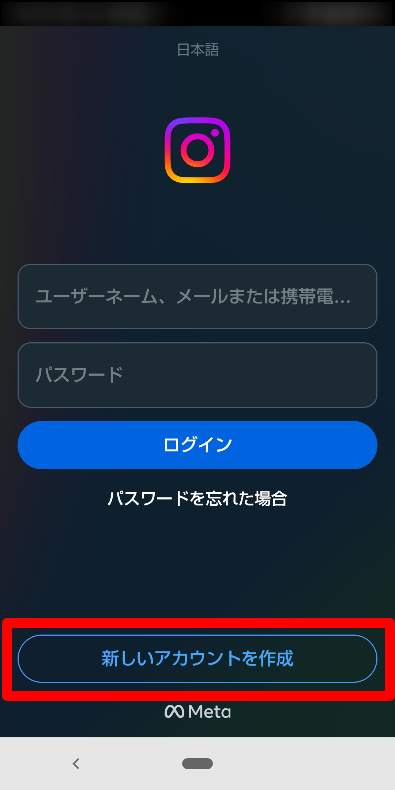
この画面から順番に、以下の必要事項を入力していきます。
- お名前
- パスワード
- 生年月日
- 任意のユーザーネーム(英数字)
- 携帯電話番号またはメールアドレス
- Instagramの利用規約とポリシーに同意する
- プロフィール写真を追加(任意)
その後、任意でFacebookの知り合いを追加、連絡先を同期して友達を追加、Instagram内のアカウントをフォローなどをして完了です。
なお、Instagramアカウントの作成後に、ビジネスアカウントへ変換したい場合は、以下のページを参考にしてください。
参考:Instagramでビジネスアカウントを設定する | Metaビジネスヘルプセンター
アプリのインストール(iPhone・Android)
次に、Threadsアプリをインストールします。
2023年8月からWeb版も提供されましたので、Webブラウザから利用する方は、こちらの項目は飛ばしてください。
アプリで利用したい場合は、以下のアプリストアのページへアクセスし、「インストール」ボタンを押します。
これでThreadsアプリがインストールされ、利用できるようになります。
アプリのログイン方法
Threadsアプリでログインには、起動して「Instagramでログイン」を押します。
Instagramのユーザーネームやパスワードを入力して「ログイン」を押します。
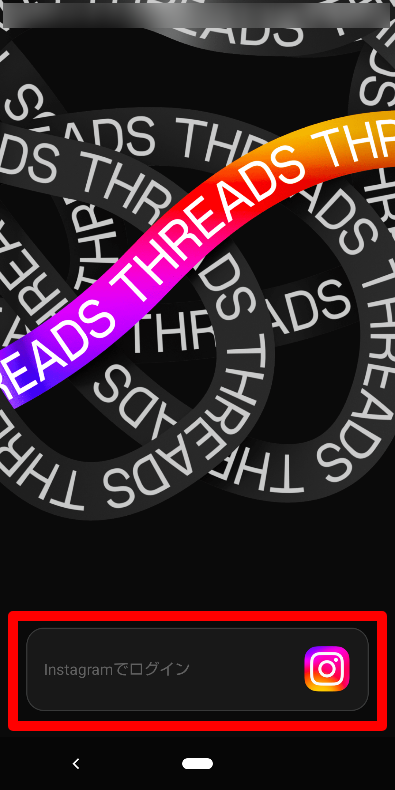

任意で、ログイン情報を保存するか選択します。
その後、任意でThreadsプロフィールの入力をします。Instagramのプロフィールをインポートする事もできます。
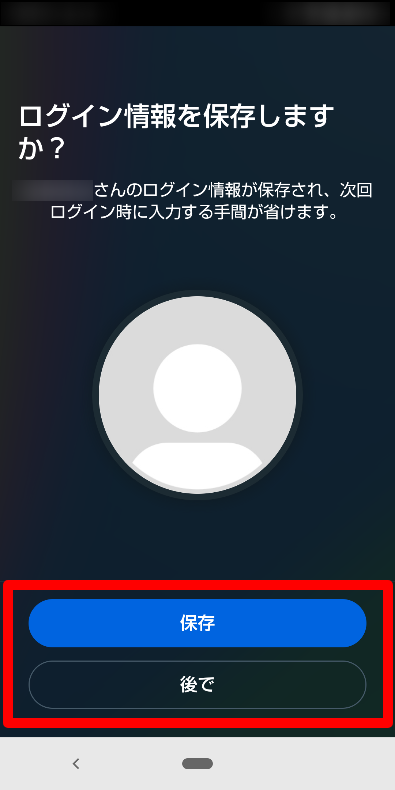
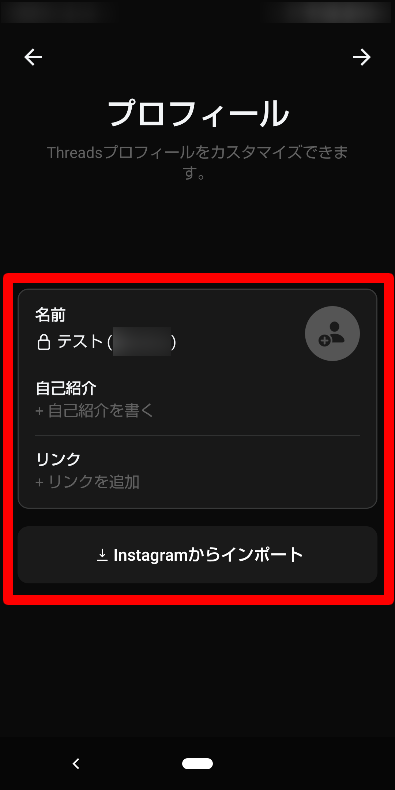
プライバシー設定をします。Threadsにコンテンツを公開するか非公開にするか選択します。
「Threadsのしくみ」が表示されますので、内容を確認して「Threadsに参加する」を押すと利用できます。
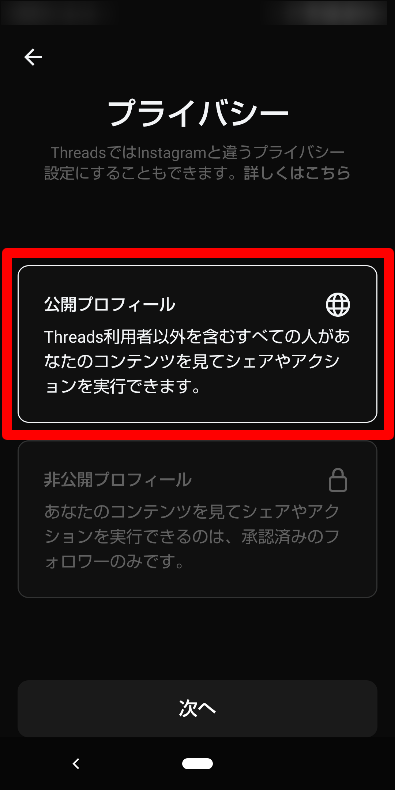
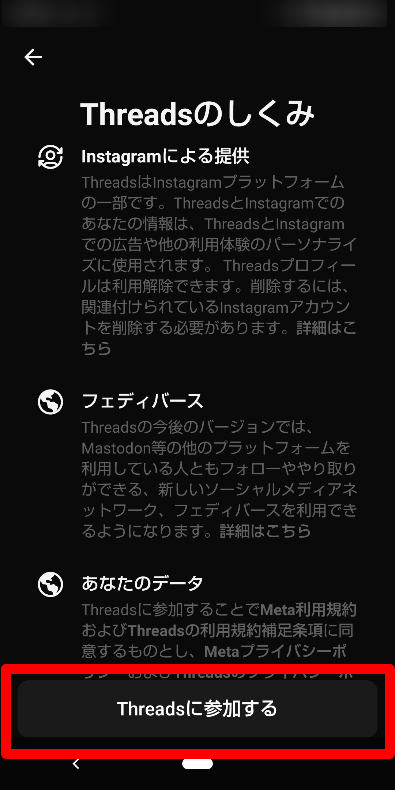
Web版(PC)のログイン方法
2023年8月からThreadsのWeb版が提供されました。こちらへログインするには、はじめにThreads公式サイトへアクセスします。
Instagramアカウントのユーザーネームやパスワード入力して「ログイン」を押します。
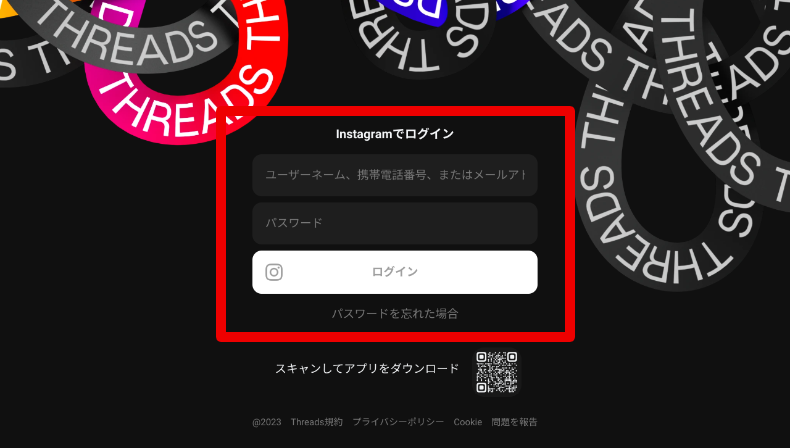
まだ、Threadsアプリでプロフィール設定をしていない場合は、アプリから設定を求められます。
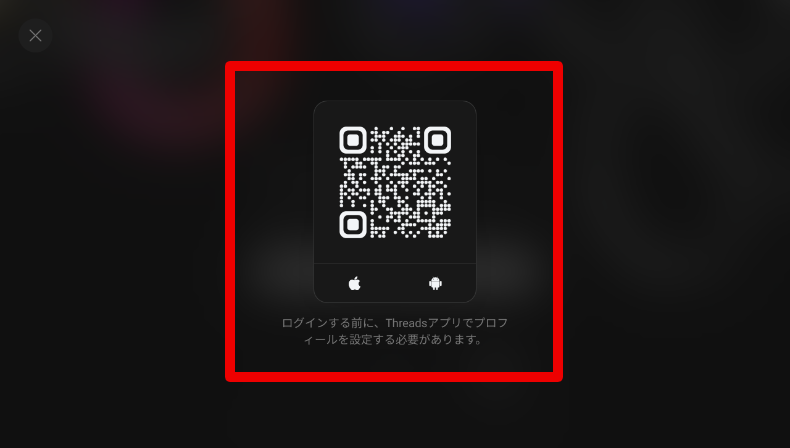
すでにプロフィール設定をしている場合は、すぐにThreadsの画面が表示されます。
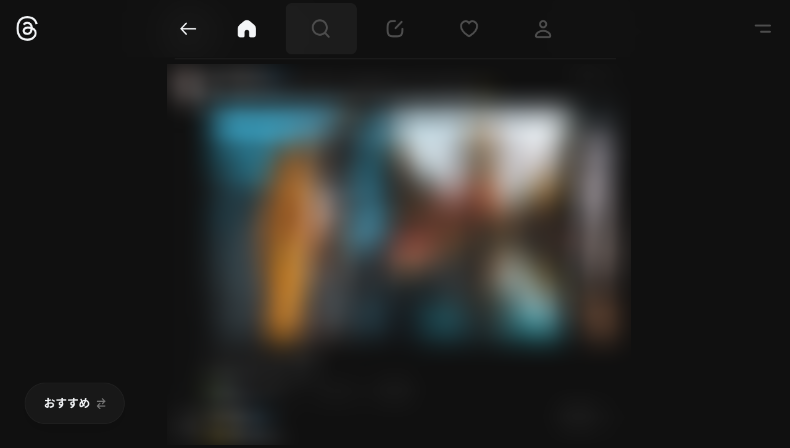
Threadsの使い方
ここでは、Threadsの使い方を解説します。
普段、旧Twitterを使っている方は、機能が似ていますので、直感的に使えると思います。
一部違う機能もありますので、一つずつ解説します。
タイムラインを見る
タイムラインとは、ユーザーの投稿を時系列に見れる画面を指して言います。
Threadsでは、ログイン後にこのタイムライン画面が表示されます。下にスクロールすると、さまざまなアカウントの投稿を見ることができます。
上部のタブから「おすすめ」と「フォロー中」を選択して見ることもできます。
- おすすめ:フォローしていないユーザーの投稿も、新着順で自動的に表示されます。
- フォロー中:フォローしたユーザーの投稿のみ、新着順に表示されます。
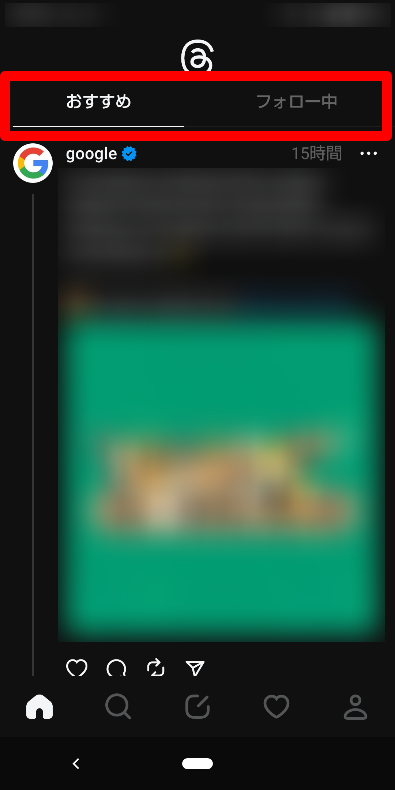
ユーザー検索とフォロー
Threads内に検索機能がありますが、投稿の検索ではなく、ユーザーの検索機能となります。
ユーザー検索するには、アプリ左下の虫眼鏡のマークを押します。その後、上部の検索窓から任意のキーワードを入力します。
すると、そのキーワードに関連したアカウントが表示されます。
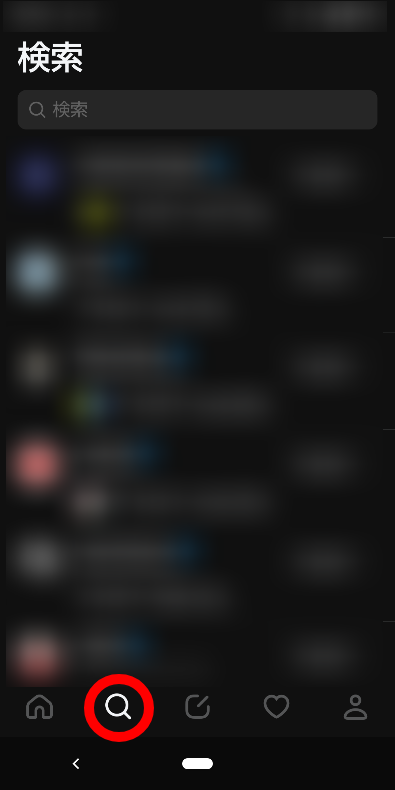
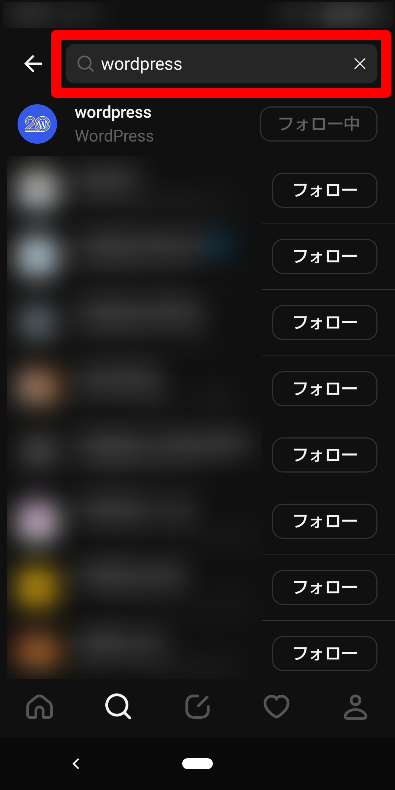
アカウントの右側にある「フォロー」を押すと、フォローする事ができ、タイムラインに投稿が表示されるようになります。
いいね・返信・再投稿・引用
Threadsでは、さまざまなユーザーの投稿に「いいね」、「返信」、「再投稿」、「引用」といったリアクションを返す事ができます。
旧Twitterとほとんど同じ機能ですので、使い慣れている方は直感的に操作できると思います。
他のユーザーや自分の投稿の左下に、以下のようなマークが表示され、そこから操作します。
- ハート:いいね
- 吹き出し:返信
- リサイクル:再投稿、引用
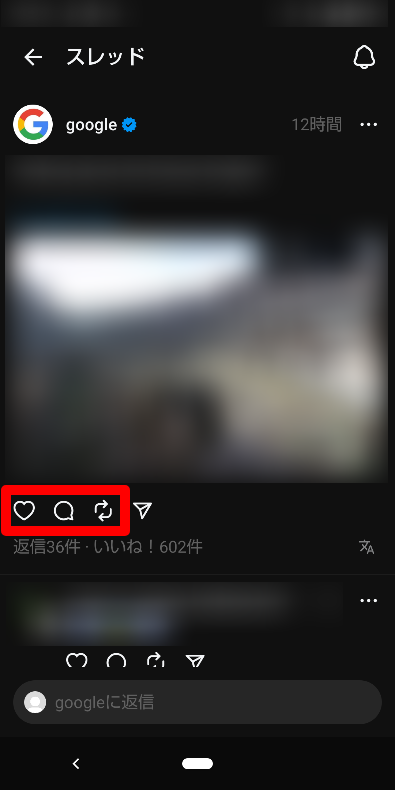
投稿の左下にあるハートマークを押すと「いいね」されます。
その右側の吹き出しを押して、テキストを入力し、右下の「投稿」を押すと返信されます。
返信には、クリップのマークを押して、画像や動画を投稿することもできます。
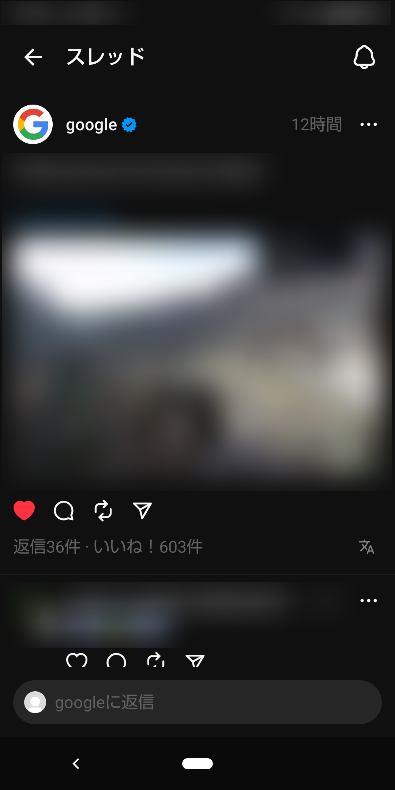
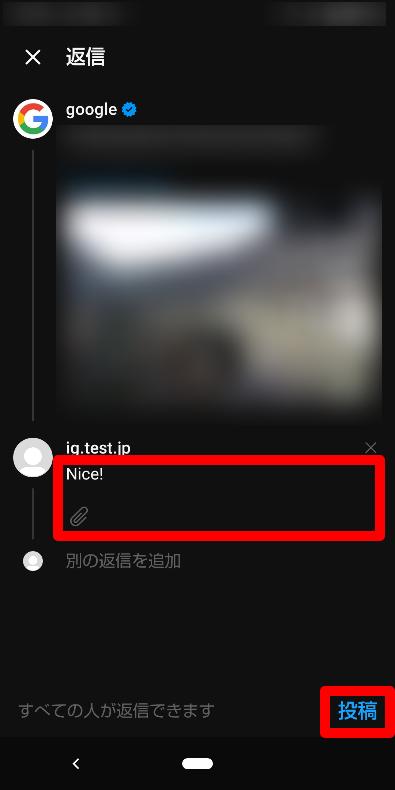
リサイクルのマークを押すと、再投稿と引用をして、自分のタイムラインに表示することができます。
- 再投稿:他のユーザーの投稿を、そのまま自分のタイムラインに表示。
- 引用: 投稿にコメントを入れて、自分のタイムラインに表示。
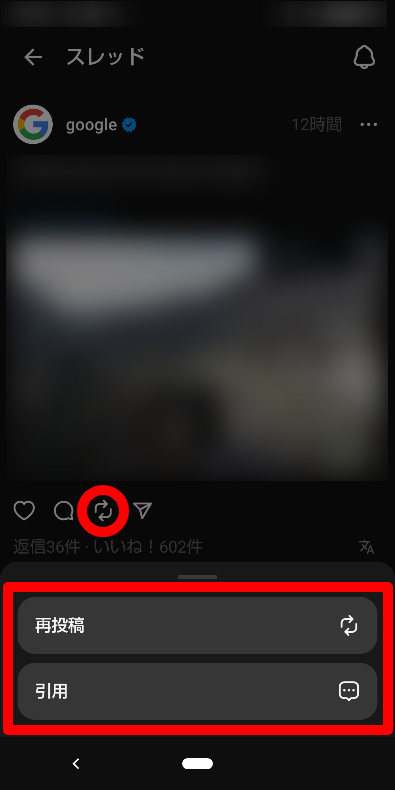
再投稿を押すと、そのまま自分のタイムライン上に表示されます。
引用を押すと、入力画面が表示されます。テキストを入力するか、画像・動画を添付して、右下の「投稿」を押します。
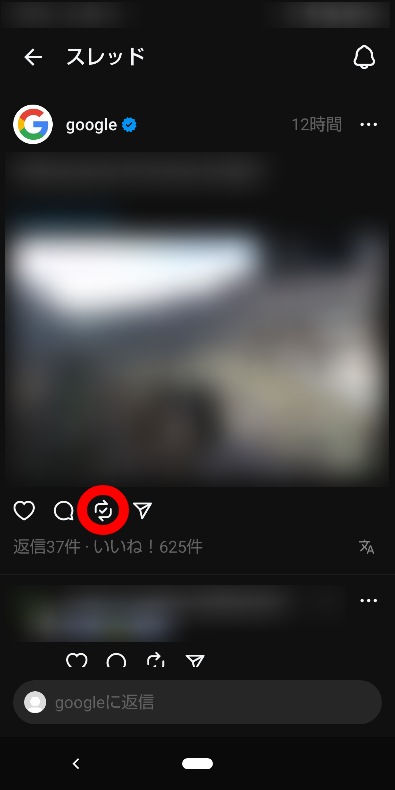
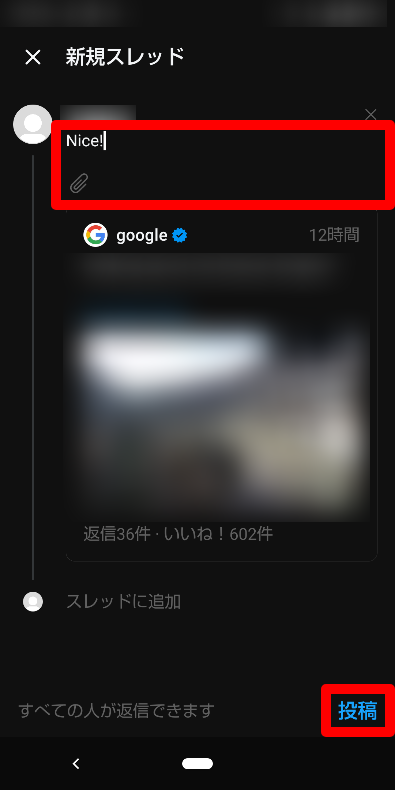
すると、自分のプロフィールのタイムライン上に、これらの投稿が表示されます。
Instagram連携とシェア
Threadsでは、Instagramと連携してシェアする事ができます。
今回は、Instagramで24時間限定で投稿できる「ストーリーズ」でシェアする手順で解説します。
Instagramのフィードへシェアする場合も、同じような操作で行なえます。
使い方としては、シェアしたい投稿の左下のにある紙飛行機のマークを押します。
すると、連携するためのメニューが表示されますので、「ストーリーズに追加」を押します。
- Instagramで送信:Instagramのフォロワーやグループに送信
- ストーリーズに追加:Instagramへ24時間限定の画像や動画を投稿
- フィードに投稿:Instagramの画像や動画のリストへ投稿
- Xに投稿:X(旧Twitter)へシェア
- リンクをコピー:投稿のURLをコピー
- シェア:LINE、Facebook、Gmailなど各サービスでシェア
※ThreadsのWeb版では、「リンクをコピー」と「埋め込みコードをコピー」の機能のみとなります。
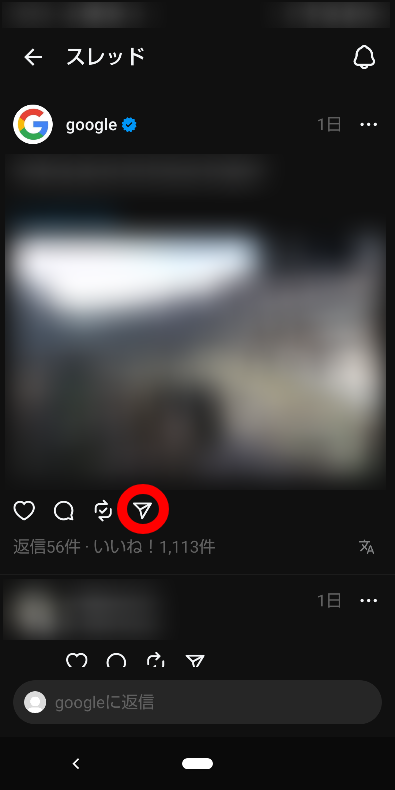
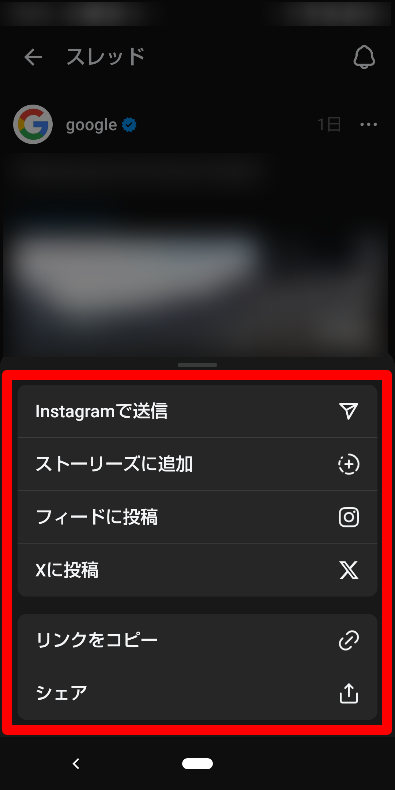
すると、画面右上にシェアする投稿へ文字を入れる、色を変えるなど加工のアイコンが表示されます。
その後、右下の「>」を押すと、そのストーリーズをどこでシェアするか表示されます。
- ストーリー:ストーリーズでシェア
- 親しい友だち:友達リストに入っている人のみにシェア
- メッセージ:DM上でシェア
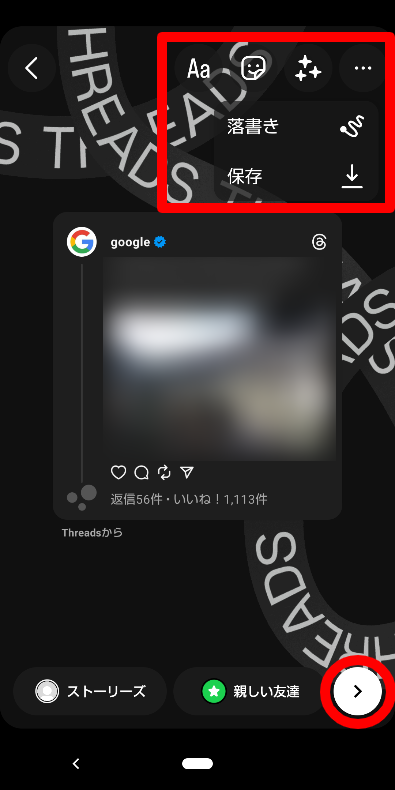
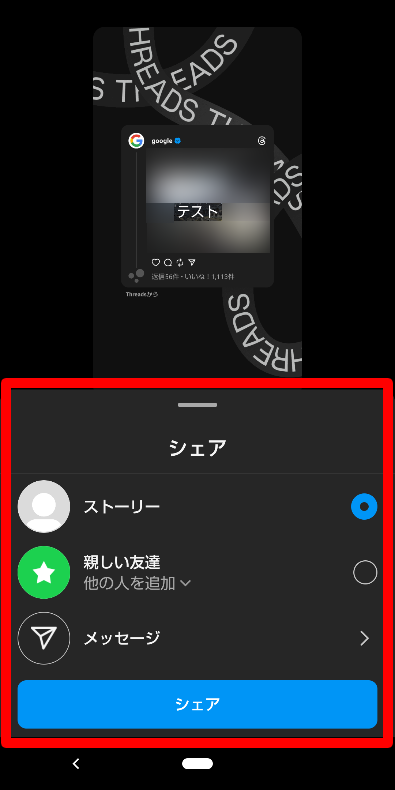
その後、Instagram上にストーリーズが表示されます。そこを押すと、Threadsからシェアしたストーリーズを見る事ができます。
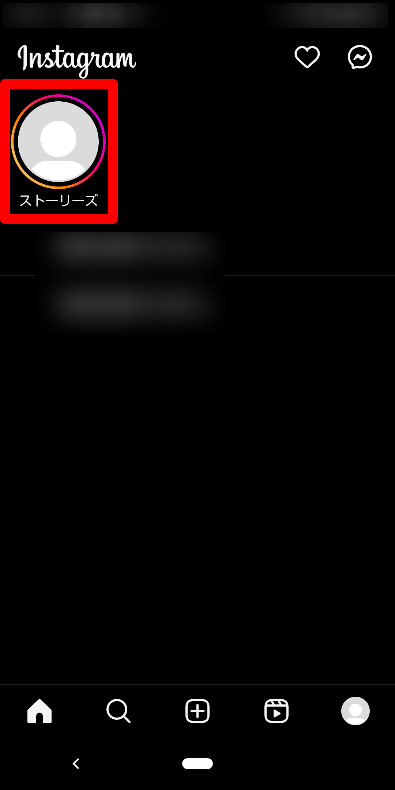
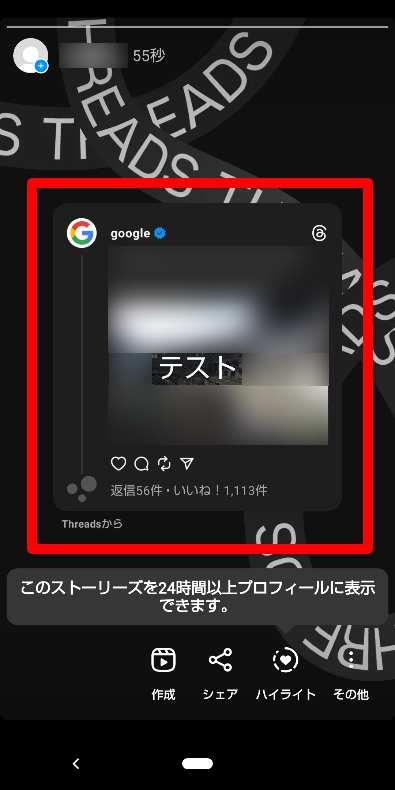
投稿とメンション
Threadsで投稿とメンションの使い方を解説します。メンションとは、指定のユーザーに通知を送る機能です。
Threadsで投稿するには、画面中央にある画面とペンのマークを押します。
すると、新規スレッド画面となり、テキストを入力する事ができます。画像や動画を入力したい場合はクリップのマークを押します。
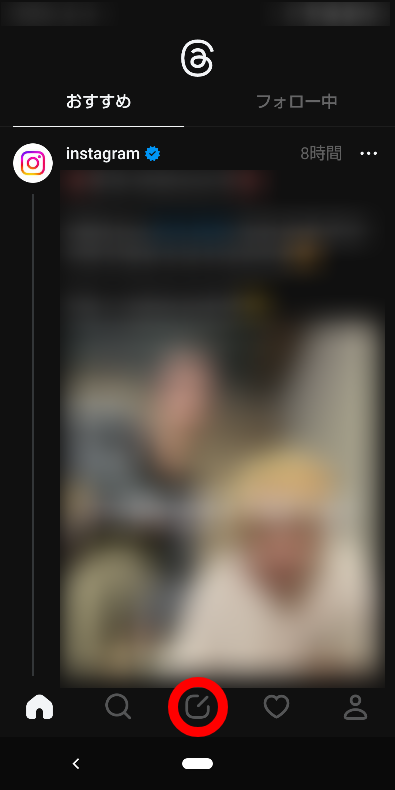
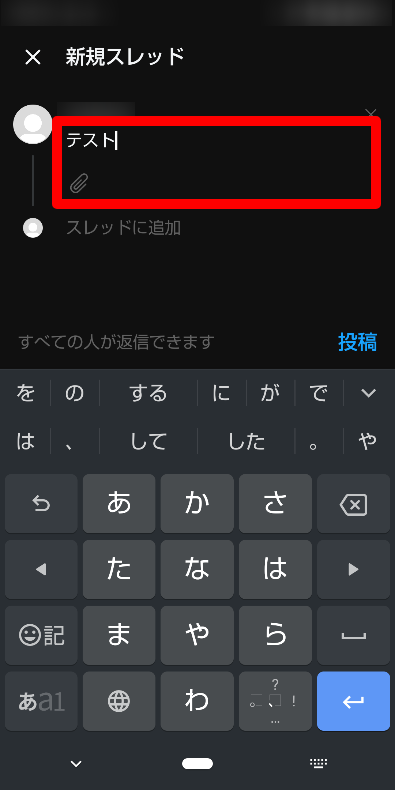
指定の相手に通知するメンションを使いたい場合は、「@」を入力し、その後ろにユーザー名を入力します。
途中まで入力すると、類似したユーザー名から選択することもできます。
入力後、「投稿」を押すと、テキストや画像などが投稿されます。
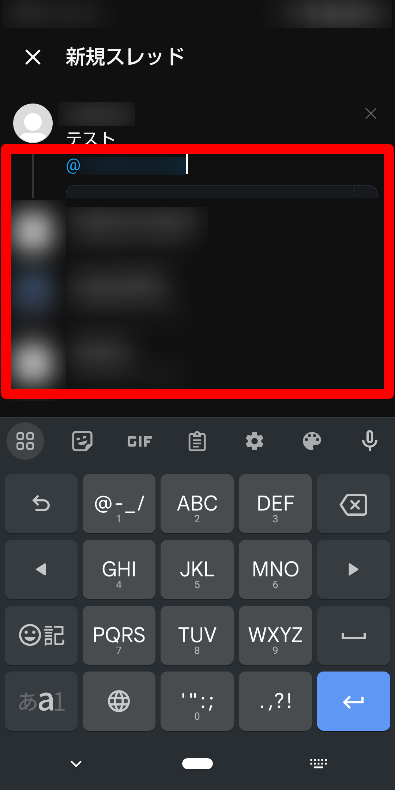
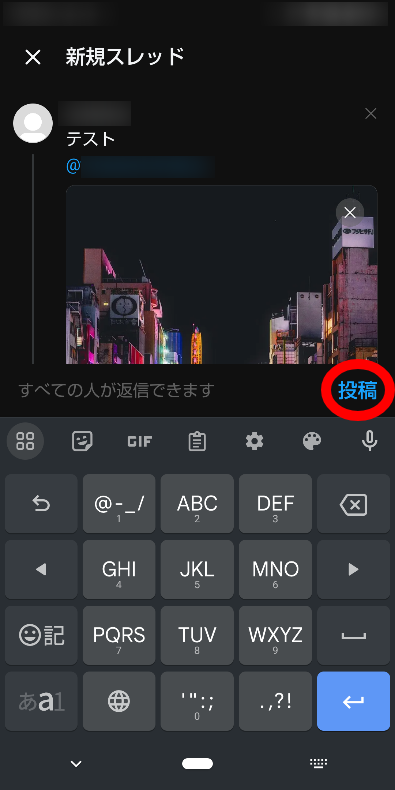
Webサイトに埋め込む
Threadsの投稿は、Webサイトに貼り付ける事ができます。
ただし、Web版(PC)のThreadsからログインしないと、埋め込みコードは取得できません。
Threadsの投稿をWebサイトに埋め込むには、はじめにタイムライン上や投稿を開き、紙飛行機のマークを押します。
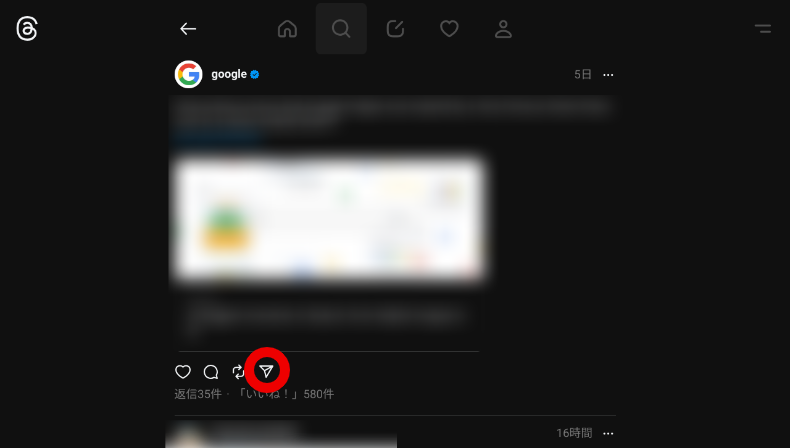
表示された「埋め込みコードをコピー」を押すと、コードがコピーされます。
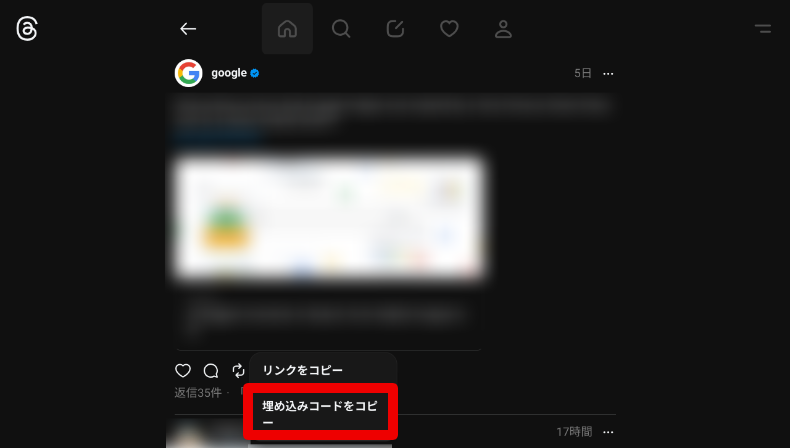
ここでは、世界的に利用者の多い、Webサイト作成ツールのWordPress(ワードプレス)で解説します。
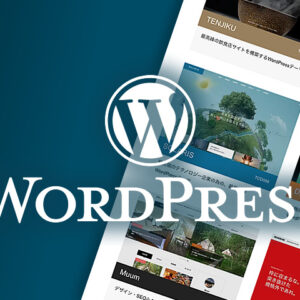
WordPress(ワードプレス)をご存じですか? WordPressとは、無料で使えるCMS(コンテンツマネジメントシステム)のことです。個人ブログから企業のコーポレートサイト、オウンドメディアまで、さまざまなWebサイトを構築できます。 WordPressの市場シェアは世界中のWebサイトの...

WordPressの使い方・知識から応用、ウェブサイト作成に必要な準備をまとめています。 WordPressをマスターしてサイト運営を楽しもう! WordPressってなに? WordPressとは メリット・デメリット WordPressは2種...
WordPressへログインし、左サイドバーの「投稿」から「新規追加」を押します。
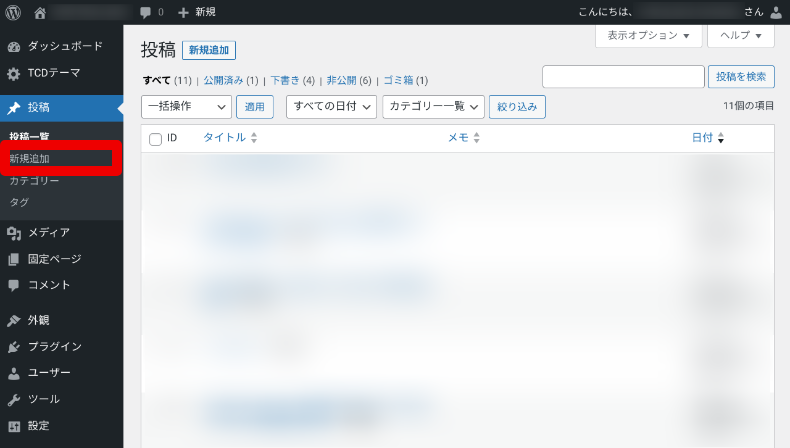
ブロックエディタが表示されますので、左上か、一行目の右側にある「+」を押します。
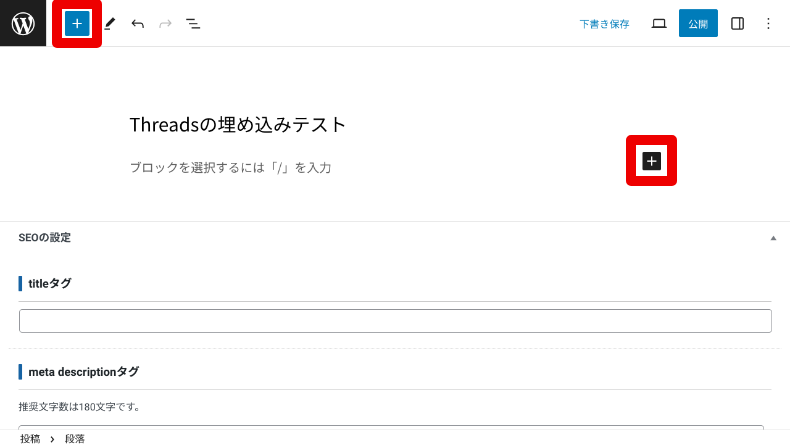
ブロックを選択する画面が表示されますので、「html」と入力するか、下にスクロールして「カスタムHTML」を探して押します。
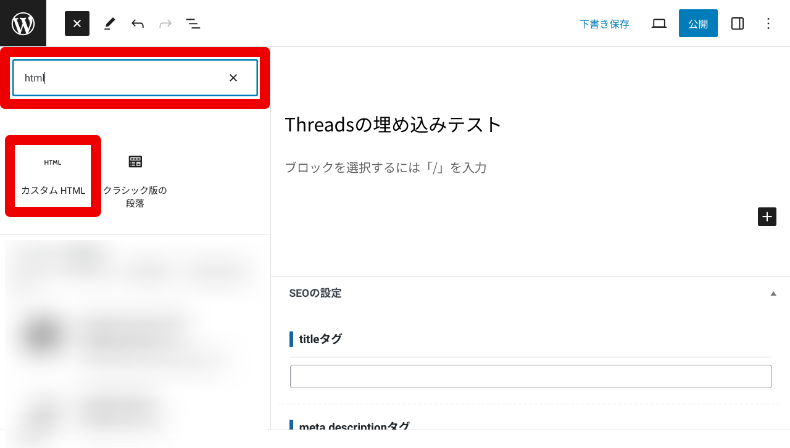
入力欄に、コピーしたThreadsの埋め込みコードをペーストします。
クラシックエディタをお使いの方は、投稿画面からテキストエディタに切り替えて、コードを貼り付けてください。

WordPressでは、管理画面の投稿や固定ページから記事を投稿・編集できます。 本文の(メインコンテンツ)作成に使用するには、現行のブロックエディタの他にクラシックエディタがあります。クラシックエディタには、ビジュアルとテキストの2つのモードがあります。 ...
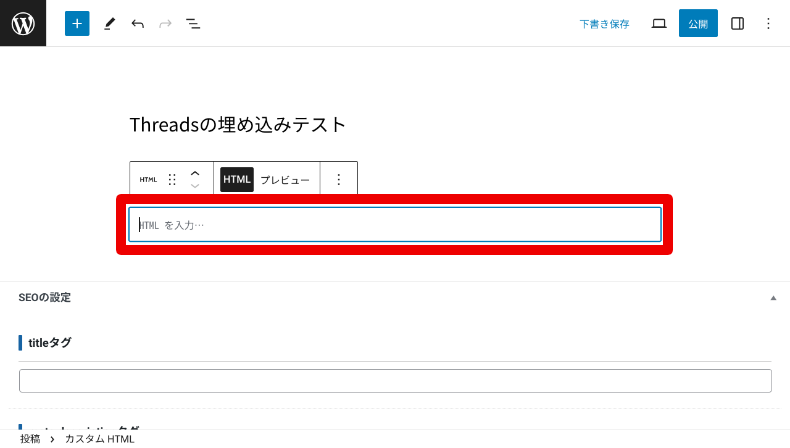
そのまま、下書き保存してプレビューするか、投稿するとThreadsの埋め込みが表示されます。
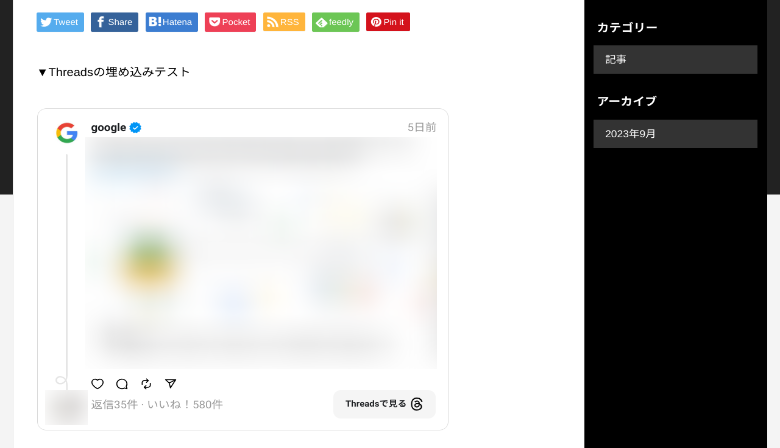
Instagramのプロフィールを貼る
ThreadsにInstagramアカウントでログインすると、プロフィールにそれぞれのリンクが自動的に表示されます。
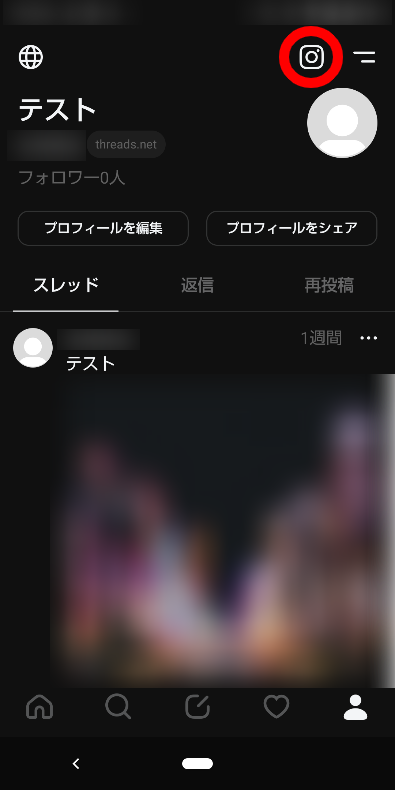
Threadsのプロフィール画面
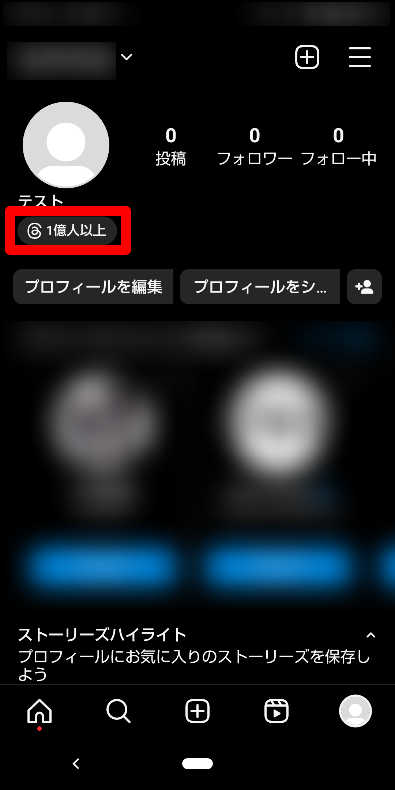
Instagramのプロフィール画面
この他に、Instagramのプロフィールリンクを、Threadsのプロフィール欄に貼る方法もあります。
Instagramアプリにログインし、「プロフィールをシェア」を押します。
次の画面で、右下の「リンクをコピー」を押すと、プロフィールのリンクがコピーされます。
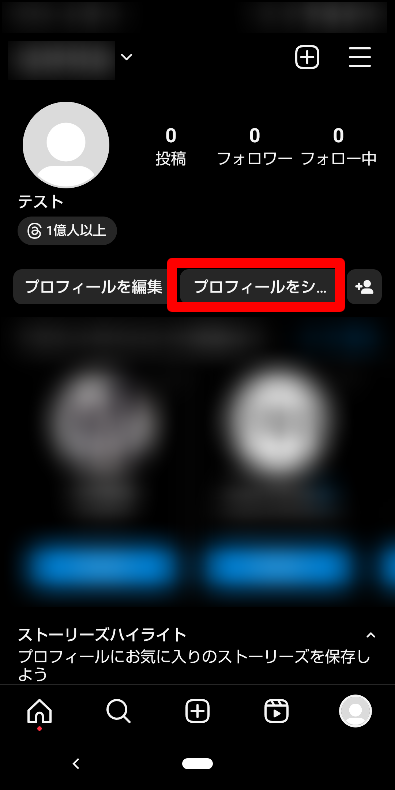
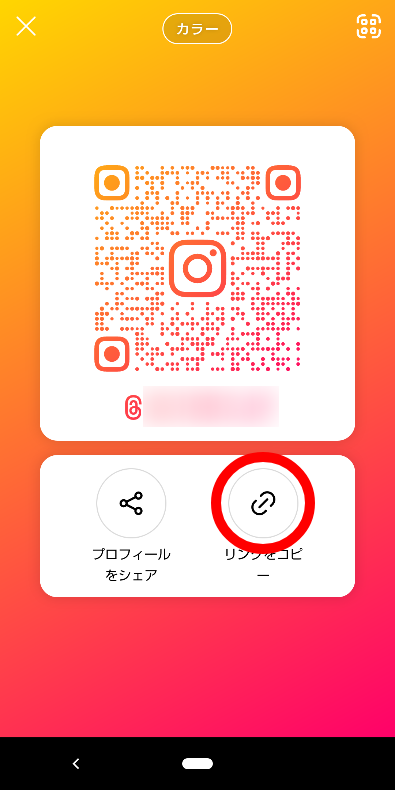
次に、Threadsアプリにログインし、プロフィール画面から「プロフィールを編集」を押します。
「リンク」の項目を押して、先程コピーしたリンクを貼り付けて、右上の「完了」を押します。
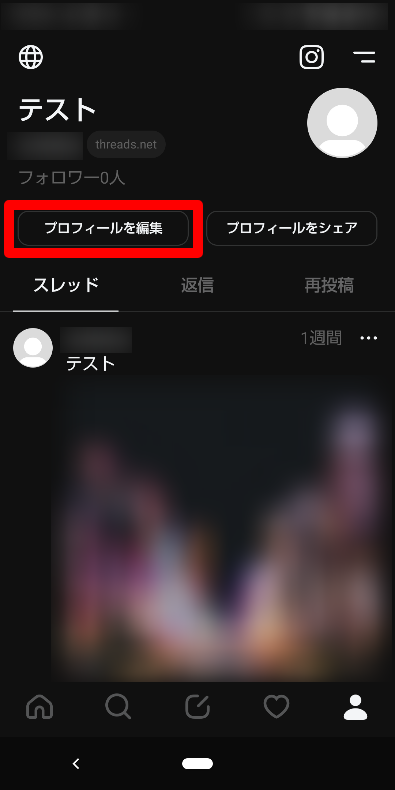
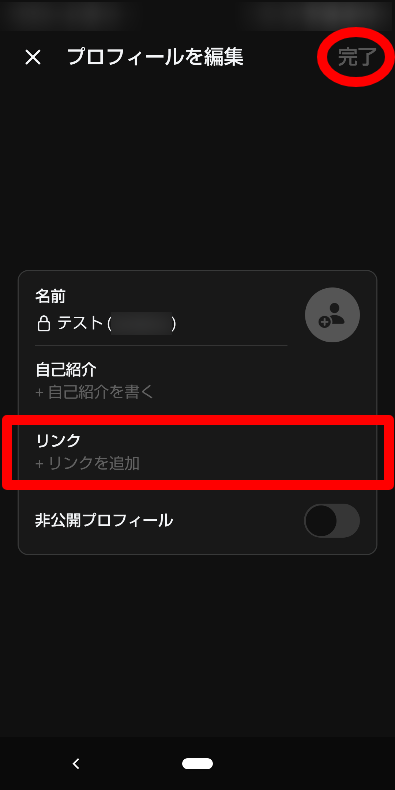
すると、Threadsのプロフィール画面に、Instagramのプロフィールリンクが表示されます。
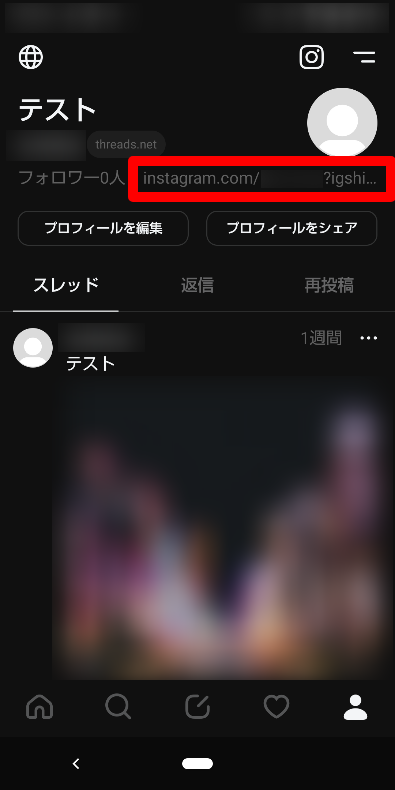
アカウントの追加
Threadsで複数のアカウントを追加するには、Instagram上で設定します。Threads上ではできませんので、ご注意ください。
はじめに、Instagramのアプリを起動して、右上のメニューを押します。次に「設定とプライバシー」を押します。
設定とプライバシーの画面が出たら、一番下までスクロールして「アカウントを追加」を押します。
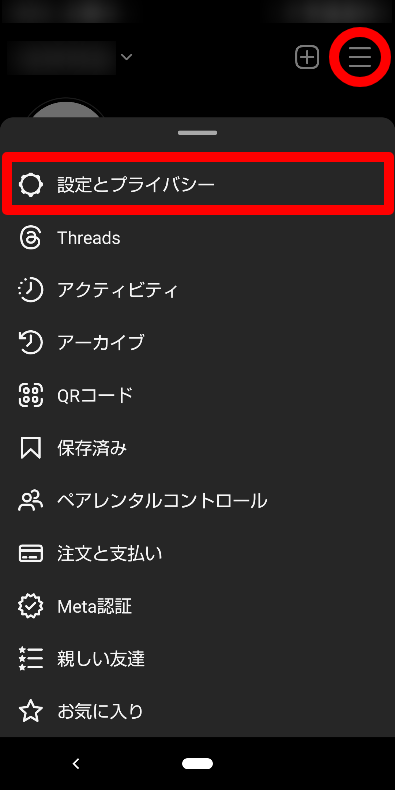
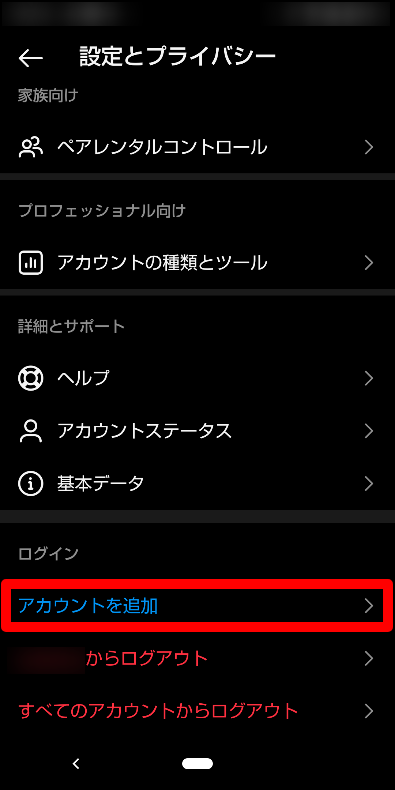
すると、以下2つのリンクが表示されます。
- 既存のアカウントにログイン:すでに作成済みのInstagramアカウントへログイン
- 新しいアカウントを作成:新しいInstagramアカウントを作成します。
こちらから、既存のアカウントか、新しく作成して追加することができます。
「既存のアカウントにログイン」を押すと、アカウントが一覧で表示されます。右側の「ログイン」を押すとアカウントを追加することができます。
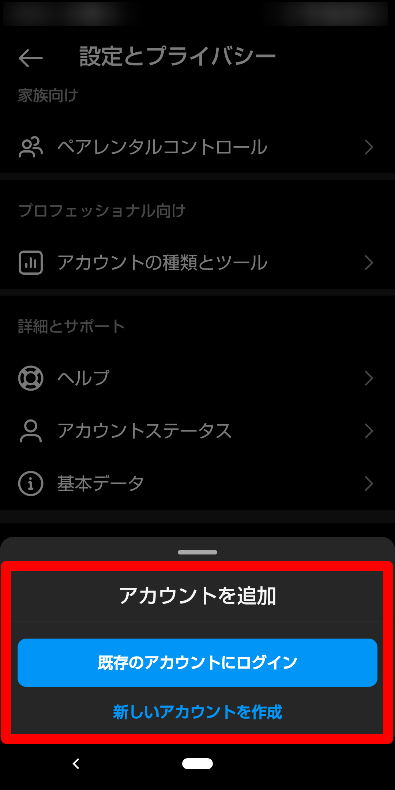
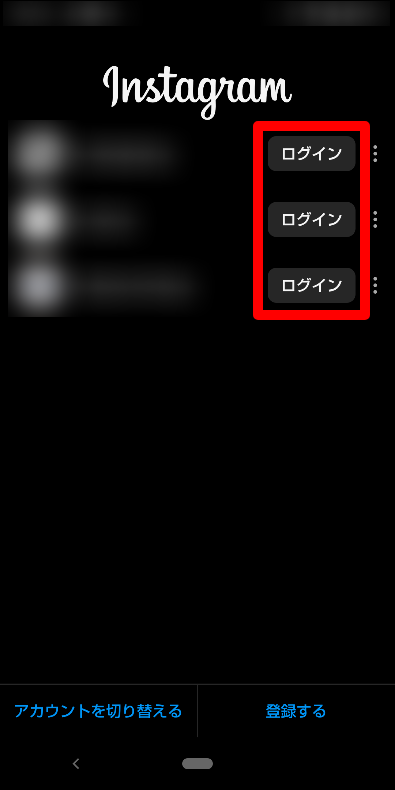
アカウントの切り替え
複数のInstagramアカウントを作成済みであれば、Threads上でアカウントを切り替える事ができます。
Threadsのアカウントを切り替えるには、プロフィール画面から右上のメニューを押します。下部にある「ログアウト」を押して、一旦ログアウトします。
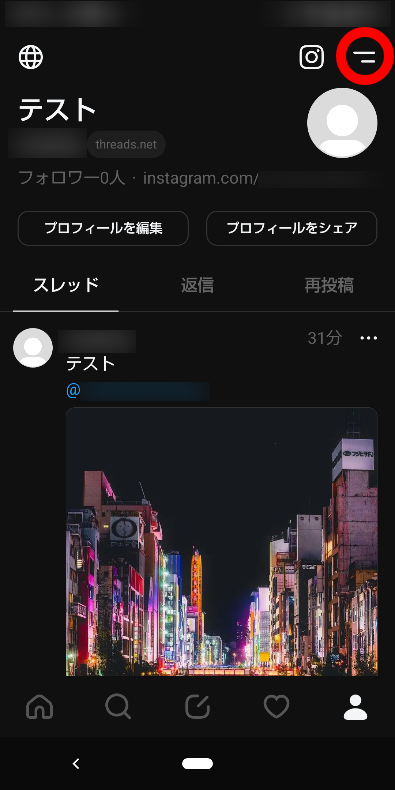
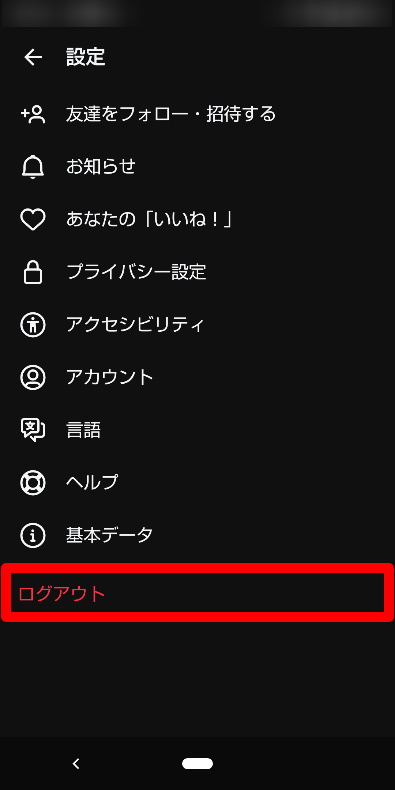
画面下部にある「アカウントを切り替える」を押します。
すでに作成した複数のInstagramアカウントが表示されます。任意のアカウントを押すと、Threadsのアカウントが切り替わります。
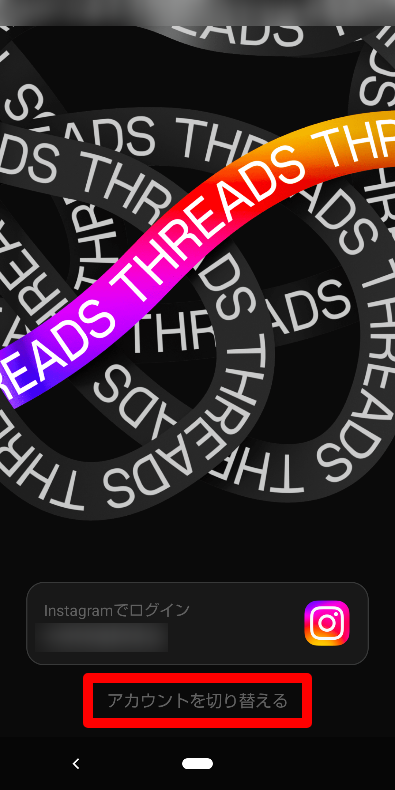
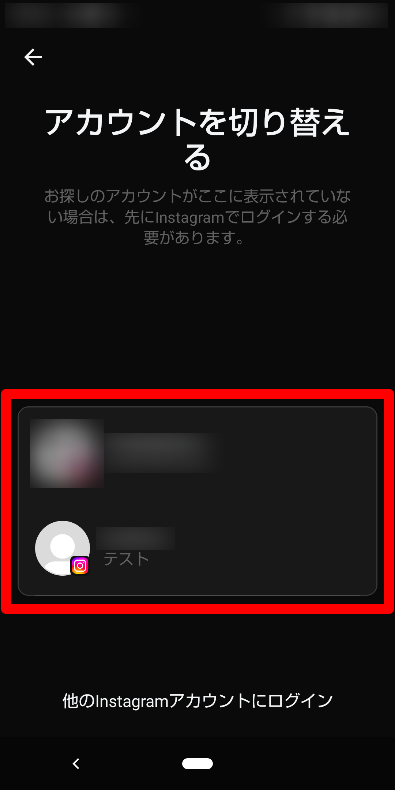
まとめ
Threadsは、旧Twitterと同じようなSNSですが、一部の機能が違います。
機能が少ない分、操作がシンプルなため、SNSの初心者には良いかもしれません。また、旧Twitterよりも機能制限が少ないため、たくさん投稿したい方や長時間使いたい場合にも最適です。
商用利用の基準があいまいだったり、収益化ができないなどのデメリットはあります。しかし、Threadsの投稿をInstagramや他のSNSのシェアできるなど、便利な機能もあります。
今後の利用者数はどうなるかわかりませんが、使ってみたい方はチェックしてみてください。




















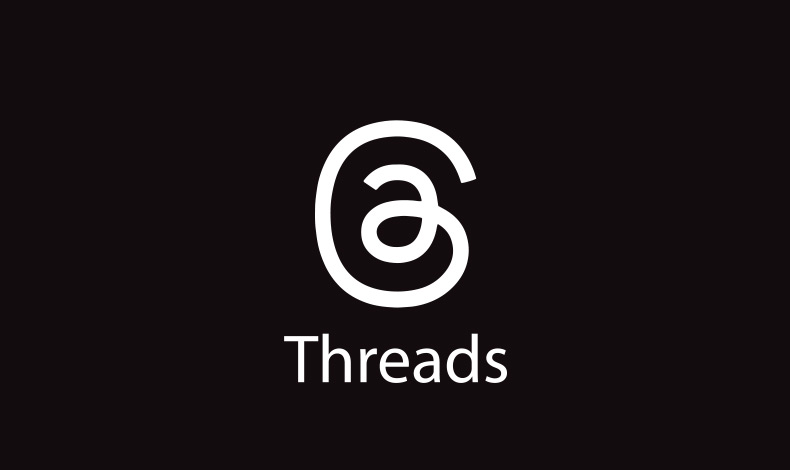






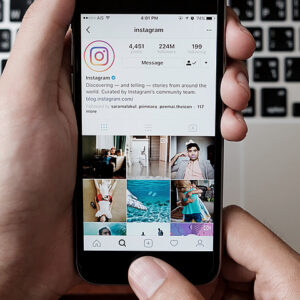























コメント